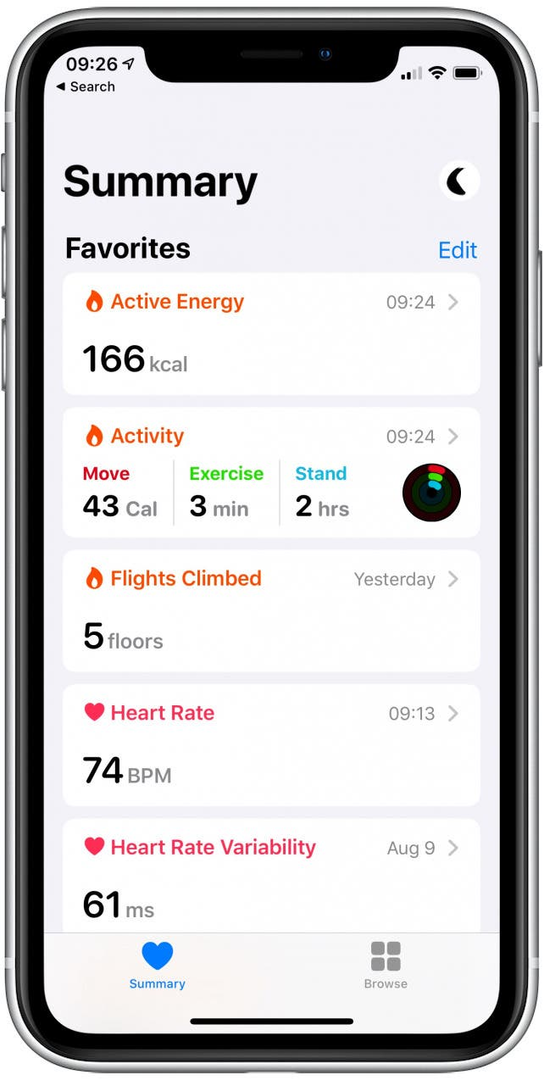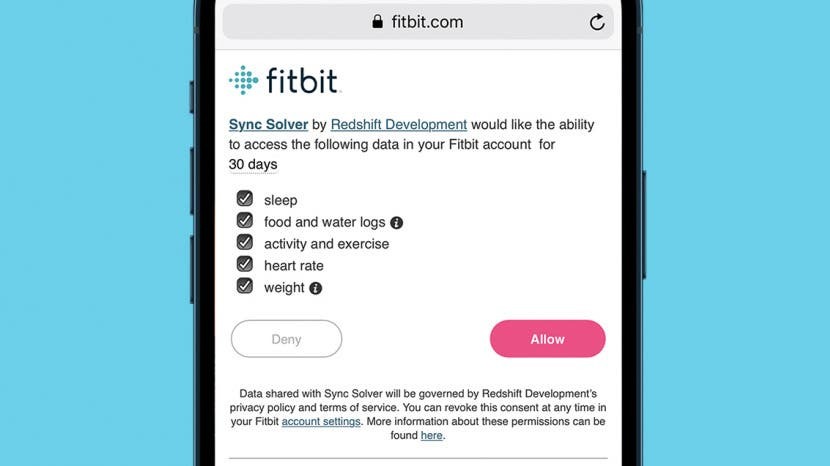
Kui te küsite, "kuidas sünkroonida Fitbit Apple Healthiga?" meil on vastus. Fitbiti, Garmini, Polari, Misfiti, Withingsi või muude kantavate jälgijate sünkroonimine Apple'i terviserakendusega muudab kogu põhjaliku terviseteabe iPhone'is ühes kohas hoidmise lihtsaks. Õpetame teile, kuidas sünkroonida Apple Health Fitbitiga, kasutades kolmanda osapoole rakendust.
Mis on selles artiklis:
- Kas saate Apple Healthi siduda Fitbiti, Garmini, Polari, Misfiti või Withingsiga? JAH!
- Kuidas sünkroonida oma Fitbit iPhone'i ja Apple Healthiga
- Parandatud: Sync Solver dubleerivad andmed Apple Healthis
- Kuidas sünkroonida Misfit teenusega Apple Health
- Mida teha, kui terviserakendus dubleerib rakenduse sobimatuid andmeid
- Kuidas ühendada Withingsi seadmed Apple Healthiga
- Kuidas sünkroonida terviserakendust Garmini, Polari jälgija või mõne muu seadme või rakendusega?
- Miks kasutada kolmanda osapoole terviserakenduste asemel Apple Healthi rakendust?
Kas saate Apple Healthi siduda Fitbiti, Garmini, Polari, Misfiti või Withingsiga? JAH!
Nii et kas Fitbit ühildub iPhone'idega? Lühike vastus on jah! Jätkake järgmise jaotisega, et näha, kuidas. Kahjuks peate teatud kantavate seadmete ühendamiseks Apple Healthiga kasutama kolmanda osapoole rakendust, näiteks Sync Solver.
Fitnessi jälgijad ja muud tervisetarvikud integreeritakse teie terviserakenduse teabega, et pidada jooksvat mõõtmiste, toitumise, vererõhu ja meditsiinilised andmed, ja palju muud. Alates kantavad treeningmonitorid suudavad jälgida nii palju andmeid treeningu, une, kehakaalu ja isegi vererõhu kohta, ühendus kantava jälgija ja ühe Healthi rakenduse vahel näitab üldpilti.
Allpool käsitleme Fitbiti sünkroonimist Apple Healthi rakendusega. kuigi Fitbit tehniliselt Apple Healthiga ei tööta, on igal juhul võimalik oma terviseteavet Fitbiti sünkroonimisrakenduse abil ühendada. Allpool kirjeldame, kuidas ühendada Apple Health kõige populaarsemate treeningujälgijatega.
Tagasi üles
Kuidas sünkroonida oma Fitbit iPhone'i ja Apple Healthiga
Fitbit ja Apple Health saavad koos töötada, kuid nad vajavad abi kolmanda osapoole rakenduselt. Kuni Fitbit pole valmis Apple Healthiga otsest sünkroonimist heaks kiitma, tuleb Fitbiti rakenduse sünkroonimiseks Apple Healthi rakendusega kasutada kolmandate osapoolte rakendusi. Meie lemmikrakendus on Fitbiti sünkroonimise lahendaja ($4.99). Fitbiti ühendamiseks Apple Healthiga toimige järgmiselt.
- Laadige App Store'ist alla Sünkroonimise lahendaja Fitbiti rakenduse jaoks.
- Ava Rakendus Sync Solver ja puudutage Sünkrooni kohe.
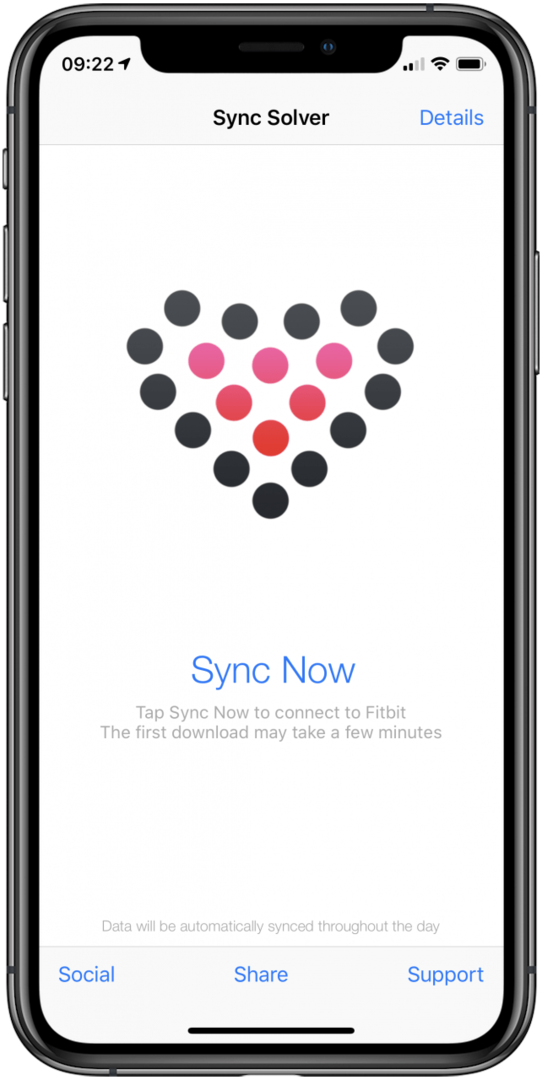
- Ilmub sõnum; puudutage Jätka.
- Avaneb teie terviserakendus; puudutage Lülitage kõik kategooriad sisse.
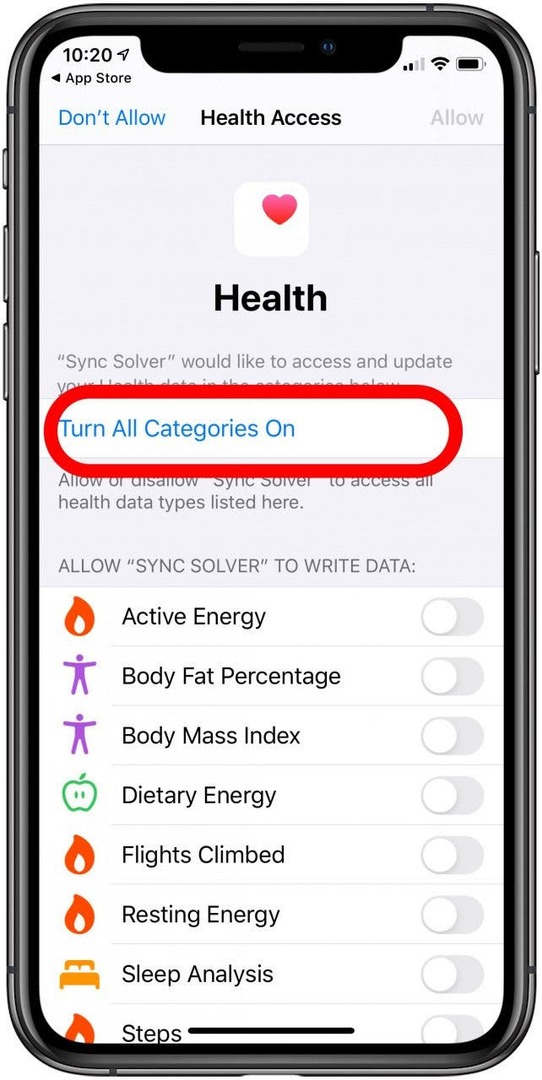
- Järgmisena suunab rakendus teid aadressile Fitbit.com.
- Logige oma kontole sisse.
- Sync Solver küsib Fitbitilt teabe saamiseks luba; puudutage Lubama.
- Teie iPhone soovib avada Sync Solver'i; puudutage Avatud.
- Seejärel sünkroonitakse teie Fitbiti teave Sync Solveriga.
- Iga kord, kui soovite oma terviserakenduse teavet oma Fitbiti andmetega värskendada, naaske rakendusse Sync Solver ja puudutage valikut Sünkrooni kohe.
- Sünkroonige oma Fitbit rakendusega Sync Solver.
Kas saate Fitbit Charge 3 iPhone'iga sünkroonida? Jah! Need sammud peaksid toimima kõigi Fitbiti mudelite ja paljude teiste mudelite puhul.
Pro näpunäide: Fitbiti ja Apple Healthi sünkroonimine ei ole sama, mis Fitbiti telefoniga sidumise õppimine. Seda tehakse Fitbiti rakendusega koputades Seadistage seade konto lehelt.
Tagasi üles
Parandatud: Sync Solver dubleerivad andmed Apple Healthis
Üks teadaolev probleem selle kolmanda osapoole seadistusega on see, et teie iPhone võib andmeid dubleerida. Rakenduse arendajad pakuvad lahendusena järgmisi samme.
- Rakenduses Health valige Sirvige ekraani allservast.
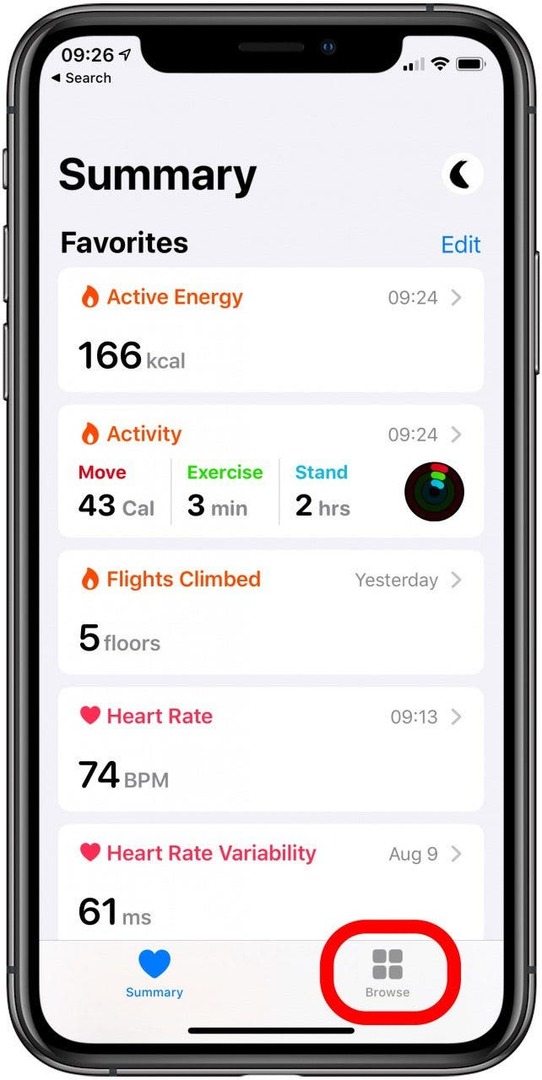
- Puudutage Tegevus.

- Vali Sammud.

- Kerige alla ja puudutage Andmeallikad ja juurdepääs.

- Valige Muuda paremas ülanurgas.

- Vajutage ja lohistage sünkroonimislahenduse andmeallika kõrval olevat kolme ribaga käepidet, et liigutada see loendi ülaossa.
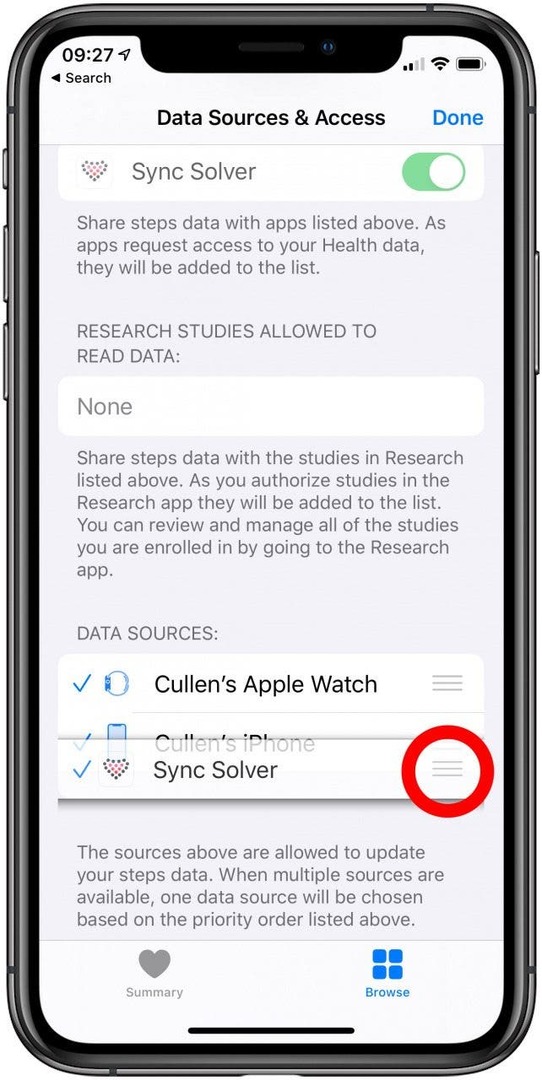
Puudutage Valmis lõpetamiseks paremas ülanurgas.
Sünkroonimislahendaja teisaldamine andmeallikate loendi ülaossa annab teie iPhone'ile teada, et Sync Solver on kõige olulisem ja et rakendus Health peaks kõigepealt selle andmeid arvesse võtma. Sync Solver ütleb ka: "Ärge sünkroonige samu andmetüüpe, kuna see toob kaasa andmete dubleerimise."
Tagasi üles
Kuidas sünkroonida Misfit teenusega Apple Health
Nagu Fitbiti puhul, vajavad Misfiti kantavad seadmed teie andmete jälgimiseks rakendusega Health rakendust. Saate kasutada tasuta rakendus Misfit andmete sünkroonimiseks Apple Healthiga. Parimate tulemuste saavutamiseks teisaldage Misfit oma Apple Healthi allikate loendi ülaossa.
- Installige Mittesobiv rakendus App Store'ist, kui te pole seda juba teinud. Logi sisse või loo Misfiti konto.
- Puudutage rakenduse Misfit avakuval Seadmed.
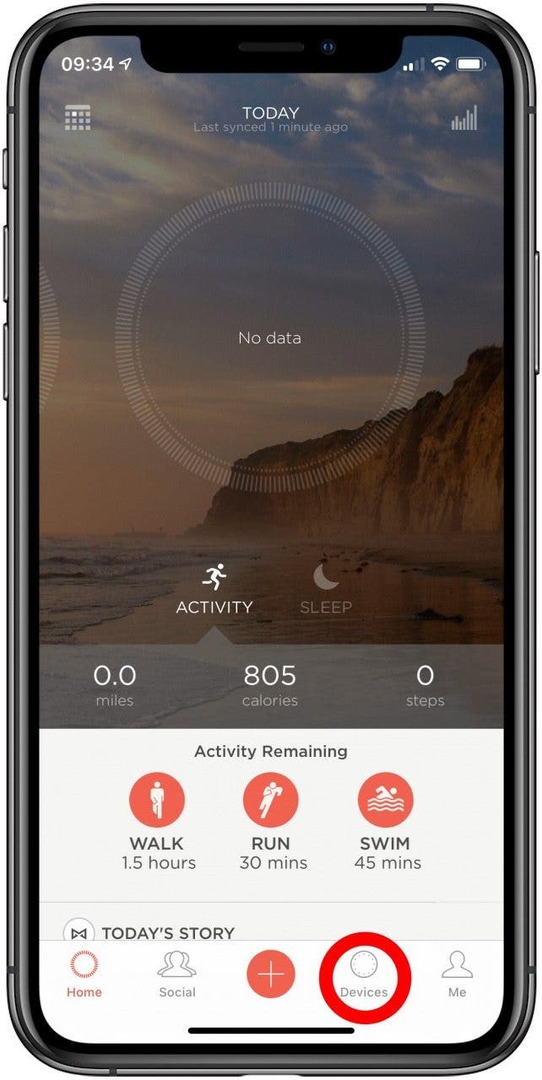
- Puudutage iPhone'i jälgimise all Sünkroonimine. Oota hetk. Misfiti rakenduse käivitamine võib veidi aega võtta, kuid see töötab taustal.
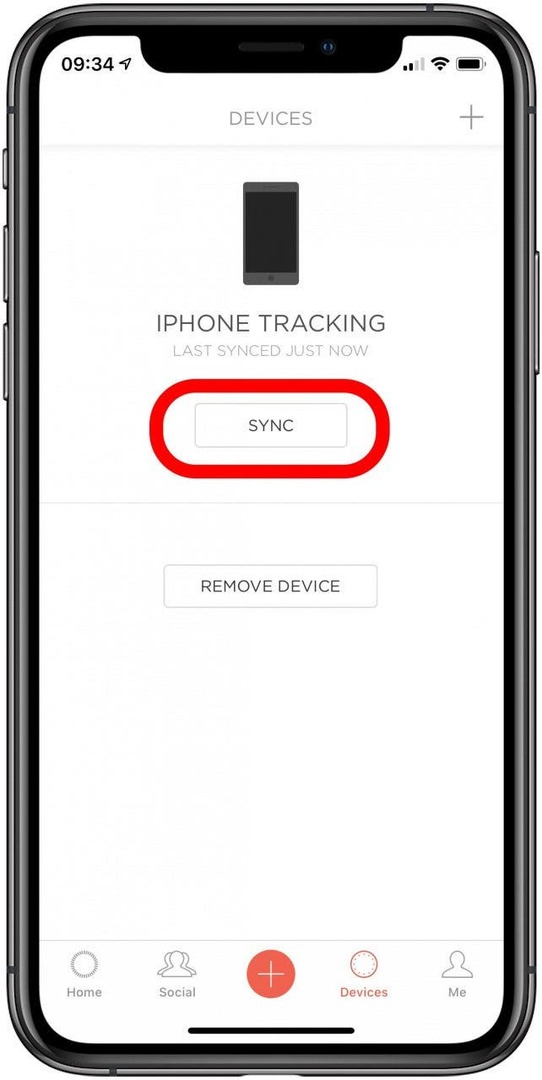
- Misfit kuvab Health Accessi taotluse.
- Võite puudutada Lülitage kõik kategooriad sisse ülaosas või lülitage sisse ainult soovitud kategooriad.
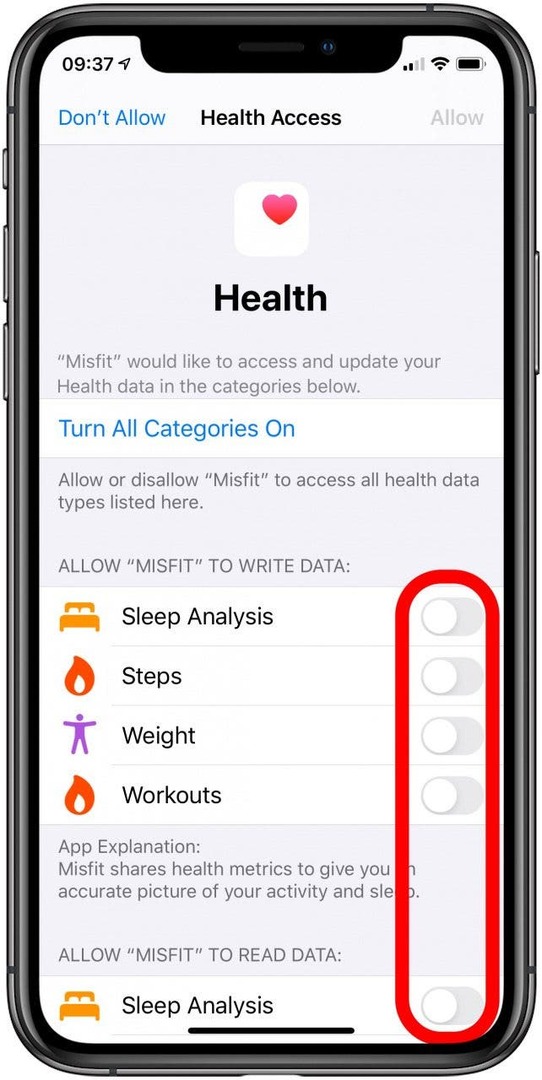
- Kui olete lõpetanud, puudutage Lubama.
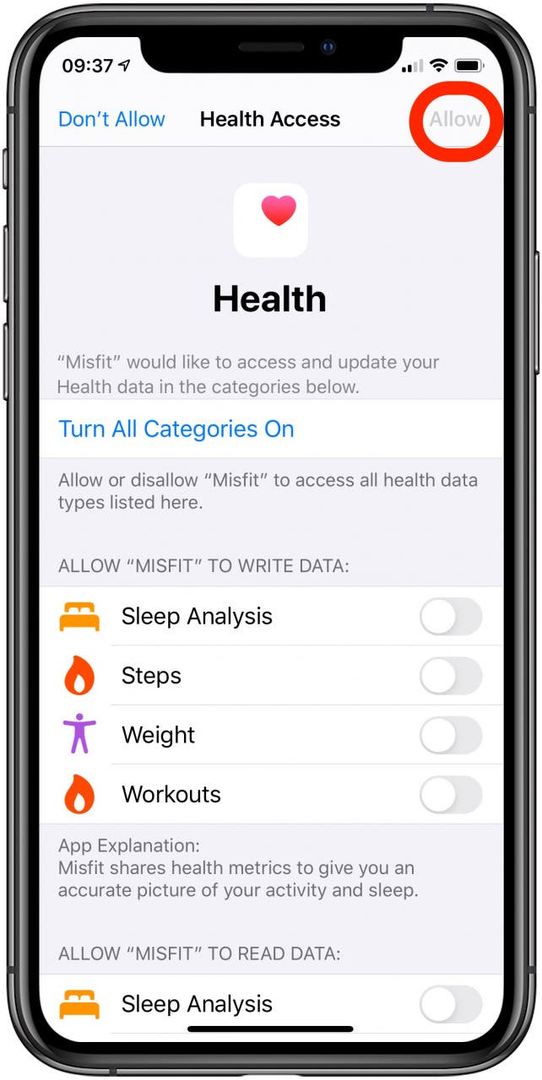
Tagasi üles
Mida teha, kui terviserakendus dubleerib rakenduse sobimatuid andmeid
iPhone võib teie terviserakenduse andmeid dubleerida, kui need pärinevad mitmest allikast. Selle parandamiseks tehke järgmist.
- Alates Tervisrakendus, valige Sirvige ekraani allservast.
- Puudutage Tegevus.

- Vali Sammud.

- Puudutage Andmeallikad ja juurdepääs.

- Valige Muuda.

-
Vajutage pikalt kolme horisontaalset joont ja lohistage Misfit oma loendi ülaossa.
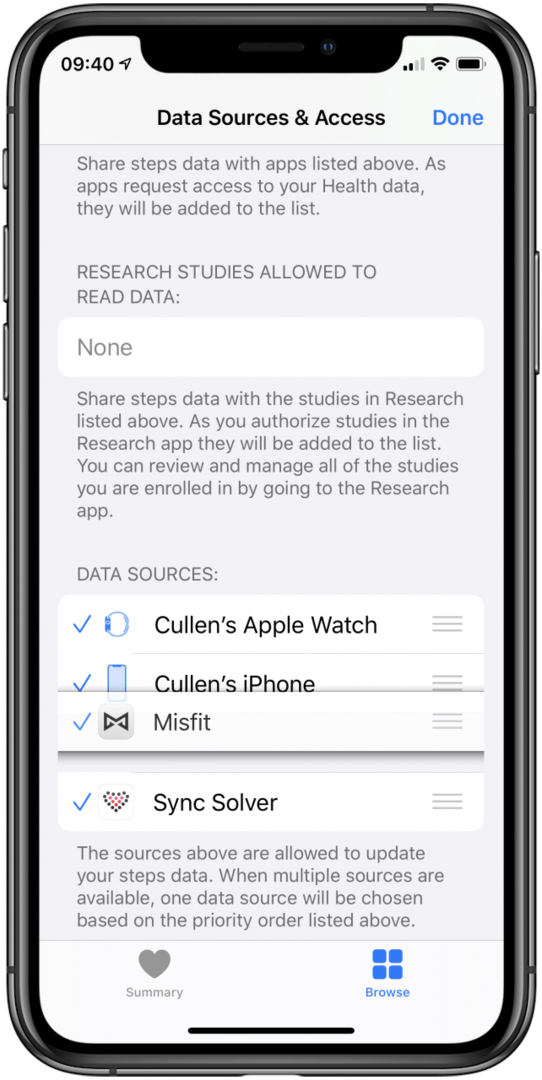
Misfiti teisaldamine andmeallikate loendi ülaossa annab teie iPhone'ile teada, et Misfit on prioriteetne, ja rakendus Health peaks kõigepealt selle andmeid arvesse võtma.
Tagasi üles
Kuidas ühendada Withingsi seadmed Apple Healthiga
Withingsil on lai valik tooteid alates kantavatest treeningriistadest ja vererõhumõõtjatest. Ettevõte teeb oma rakenduse abil Withingsi seadmete sünkroonimise Apple Healthi rakendusega lihtsaks Withingsi tervisekaaslane. Withingsi seadmete ühendamiseks Apple Healthiga toimige järgmiselt.
- Laadige alla Tervis Kaaslanerakendus Withingsi poolt App Store'ist.
- Logi sisse või loo konto.
- Puudutage Profiil alumises paremas nurgas.
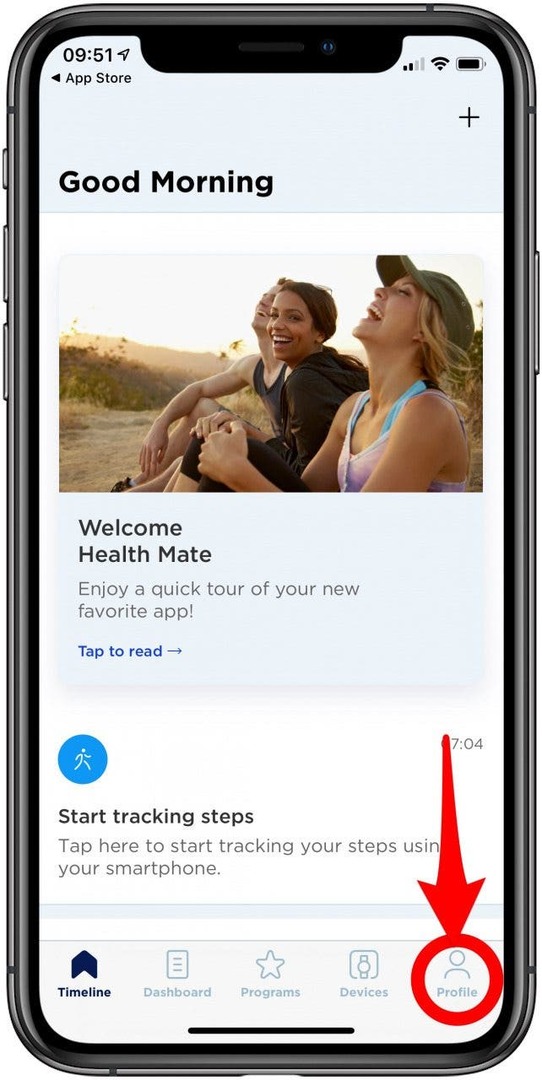
- Kerige alla ja puudutage nuppu Tervis rakenduse ikoon.
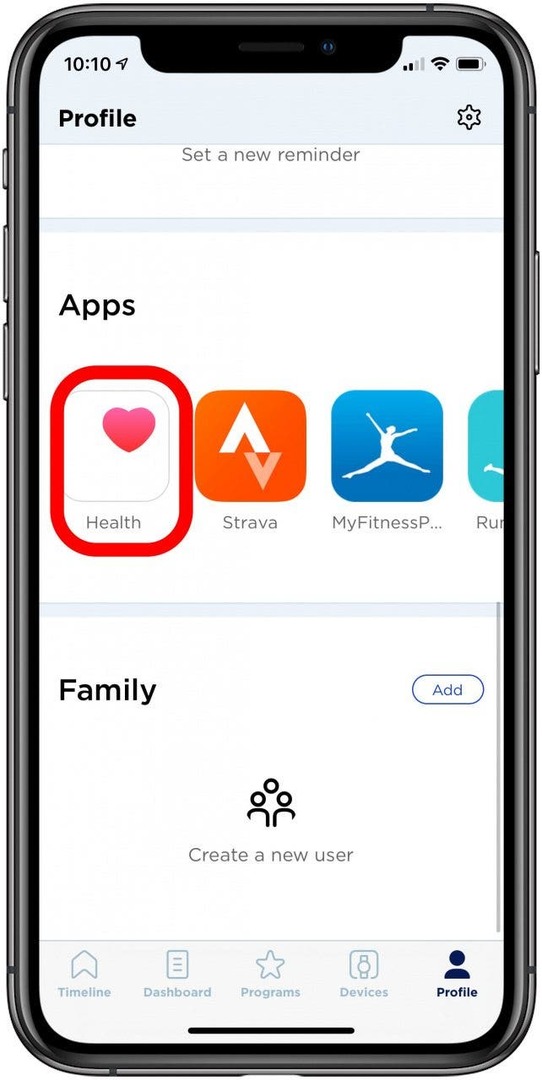
- Näete terviserakenduse andmete päringu akna. Lülitage sisse kategooriad, mida soovite sünkroonida.
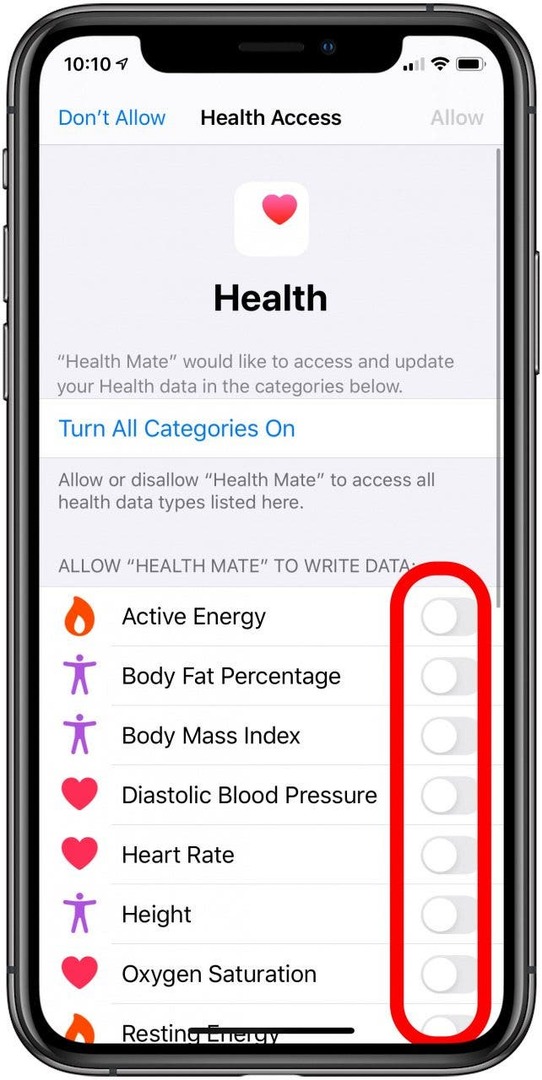
- Puudutage Lubama kui valmis.
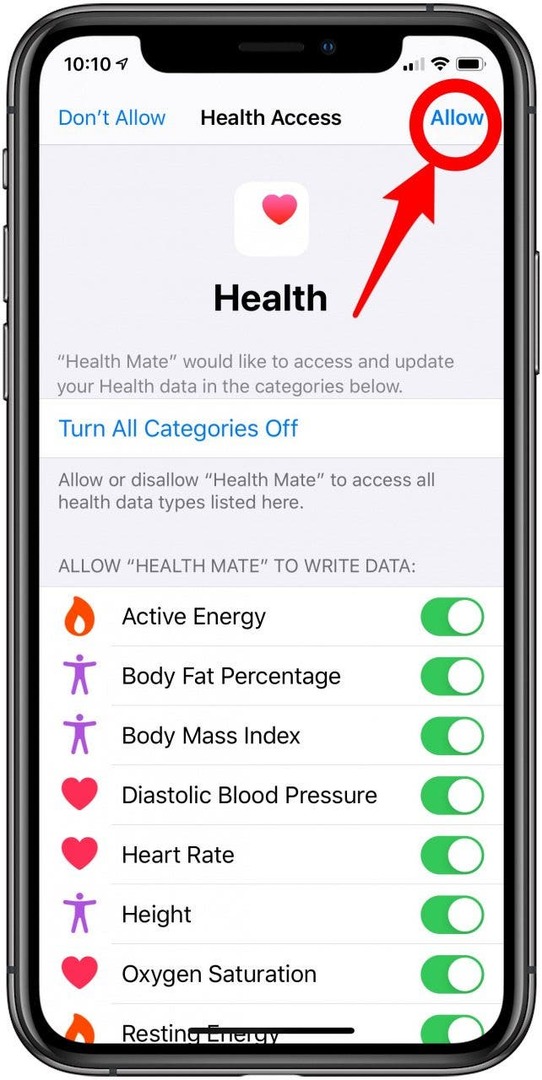
Tagasi üles
Kuidas sünkroonida terviserakendust Garmini, Polari jälgija või mõne muu seadme või rakendusega?
Üldiselt on mõistlik kontrollida iga rakenduse või seadme rakenduse sätteid, mida soovite Apple Healthi rakendusega sünkroonida. Rakenduse seaded peaksid näitama midagi terviserakenduse sünkroonimise sarnast. Sealt peaksite saama rakendusele või seadme rakendusele load anda.
Kui taotlete luba, saate valida, millist konkreetset teavet sünkroonitakse, või sünkroonida kogu saadaoleva teabe. Kui otsustate hiljem, et te ei soovi enam seda teavet rakendusega Apple Health jagada, võite külastada veebilehte Tervise vahekaardil Allikad ja lülitage välja kõik soovitud rakendused ning kustutage ühendatud teave seadmeid.
Kui te ei saa mingil põhjusel aru, kuidas rakendust või seadet terviserakendusega sünkroonida, veenduge, et oleksite rakendusse või seadme rakendusse sisse logitud. Seejärel:
- Avage iPhone Seadedrakendus.
- Valige Tervis.
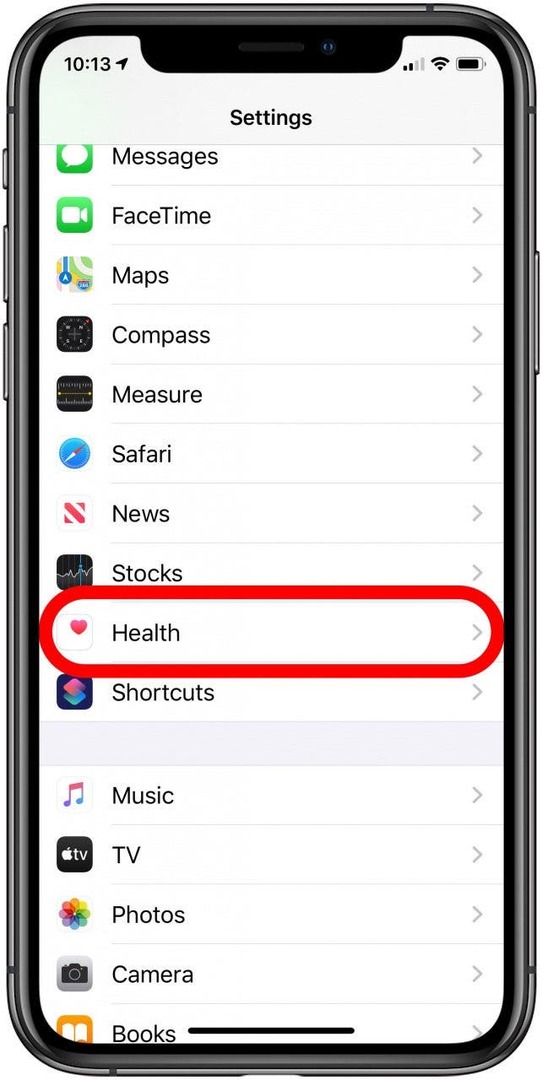
- Valige Juurdepääs andmetele ja seadmed.
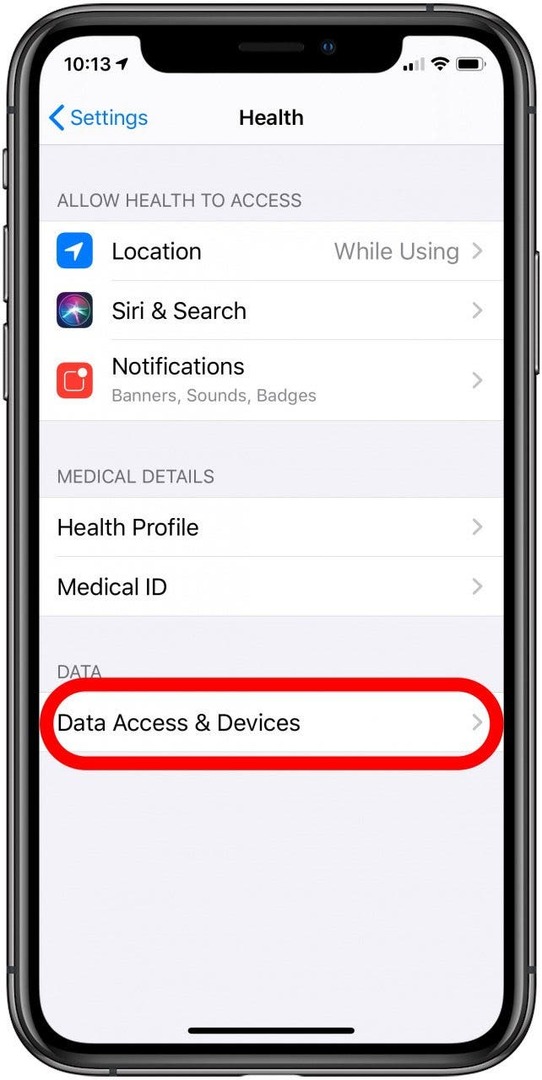
- Valige rakendus, millele soovite loa anda.
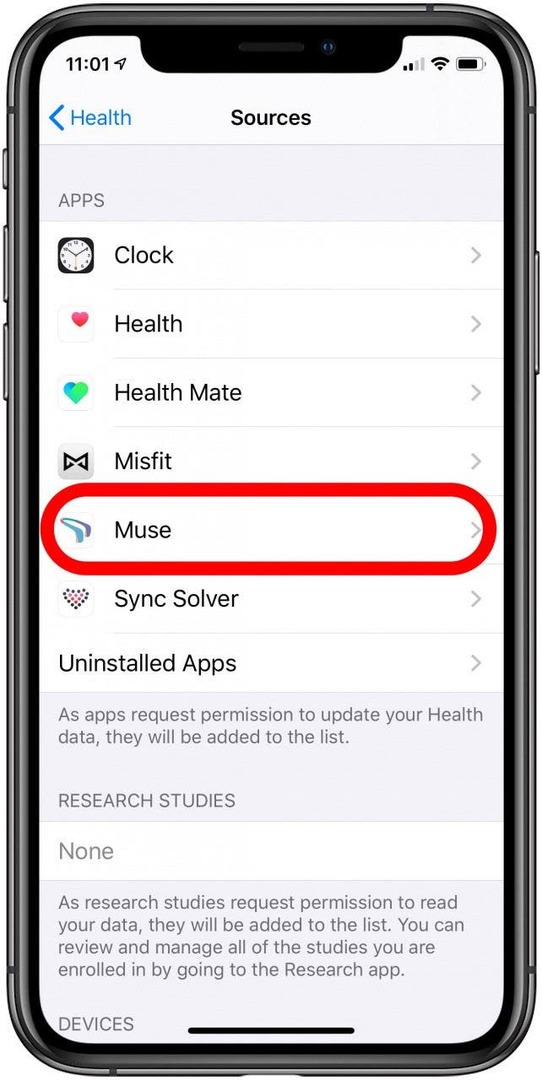
- Lülitage sisse load, mida soovite anda.
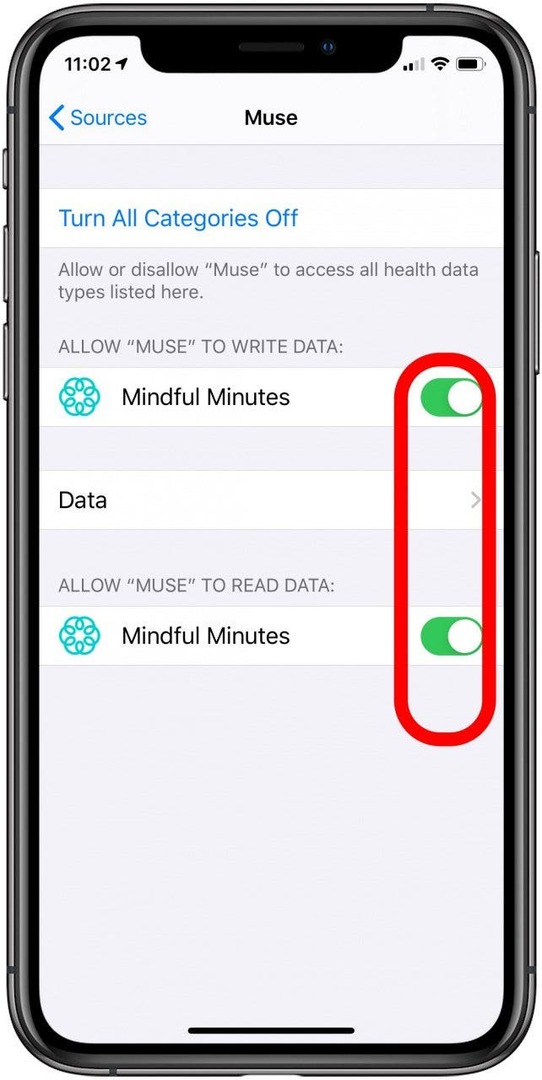
Tagasi üles
Miks kasutada kolmanda osapoole terviserakenduste asemel Apple Healthi rakendust?
Tervise ja vormisoleku jälgimine on kaugele jõudnud ajast, mil kasutasime väikese sammulugeja, millega me vöörihma kinnitasime. Meil on nüüd kaasaskantavad treeningmonitorid, mis jälgivad kõike alates sammudest kuni treeningu ja isegi magamiseni – ja nüüd saavad sama teha ka meie nutitelefonid. Tervisemonitorite hulka kuuluvad vererõhumansetid, termomeetrid ja kaalud.
Apple Healthi rakendus on teie jaoks parim koht selle kõige jälgimiseks – alates treeningust ja unest kuni vererõhu ja temperatuurini. Saate isegi eksportida oma terviseandmed rakendusest arstide või nõustajatega jagamiseks. Apple Healthi rakendus loob ühenduse enamiku kantavate treeningseadmetega ja kui võtate oma iPhone'i (6s ja uuemad) kaasa kõikjal, kuhu lähete, võib see toimida treeningu jälgijana, jälgides oma liikumisega teie samme, aktiivsust ja isegi und kaasprotsessor.
Kõigi seniste treeningujälgijate puhul, välja arvatud Fitbit, peate alla laadima ja avama treeningujälgijaga kaasasoleva rakenduse, et siduda see Apple'i terviserakendusega. Kõigi kantavate esemete teabe ühes kohas leidmine aitab teil oma tervisest parema üldpildi saada.